AdGuard 4.1 pour iOS : soutien de DNS natif et nouveaux paramètres bas niveau
Moins de deux mois ont passé depuis la mise à jour précédente, mais nous revoilà. Voici AdGuard 4.1 pour iOS ! Voyons ce qu'il y a d'intéressant.
Soutien DNS natif
Il y a longtemps, les scientifiques ont découvert un phénomène intéressant. Alors que nous pensons généralement que ce que nous voulons le plus est d'obtenir réellement ce que nous voulons, le courant de plaisir le plus intense réside dans l'attente d'obtenir ce que nous voulons. Cela fait des mois qu'Apple a ajouté le support du cryptage DNS natif à iOS, et vous avez peut-être pensé que nous, chez AdGuard, avons simplement été paresseux de ne pas l'ajouter ? Et bien, pas du tout ! Nous avons juste essayé de suivre la science et de vous donner autant de plaisir que possible. Enfin, la période d'intensification se termine et la catharsis commence !
Donc, le soutien natif du DNS est la fonctionnalité la plus importante de cette mise à jour.
Vous vous souvenez peut-être, nous avions écrit il y a quelque temps que Apple a commencé à soutenir nativement le DNS chiffré. Deux types de protocole ont reçu le soutien — DNS-over-TLS et DNS-over-HTTPS (DoT and DoH respectivement). Dans cet article vous trouverez un manuel sur la configuration et la gestion des profils DNS de AdGuard. Quoique la solution n'était pas la plus élégante, mais elle fonctionnait.
La version nouvelle soutient trois protocoles déjà (à l'addition du DNS normal) et la méthode est devenue natife pas seulement pour iOS, mais aussi pour AdGuard. Nous avons simplifié la formule publiée dans l'article en septembre. Vous n'avez plus besoin de télécharger et installer les profils DNS, maintenant il suffit d'activer l'implémentation Native dans les préférences de AdGuard pour iOS :
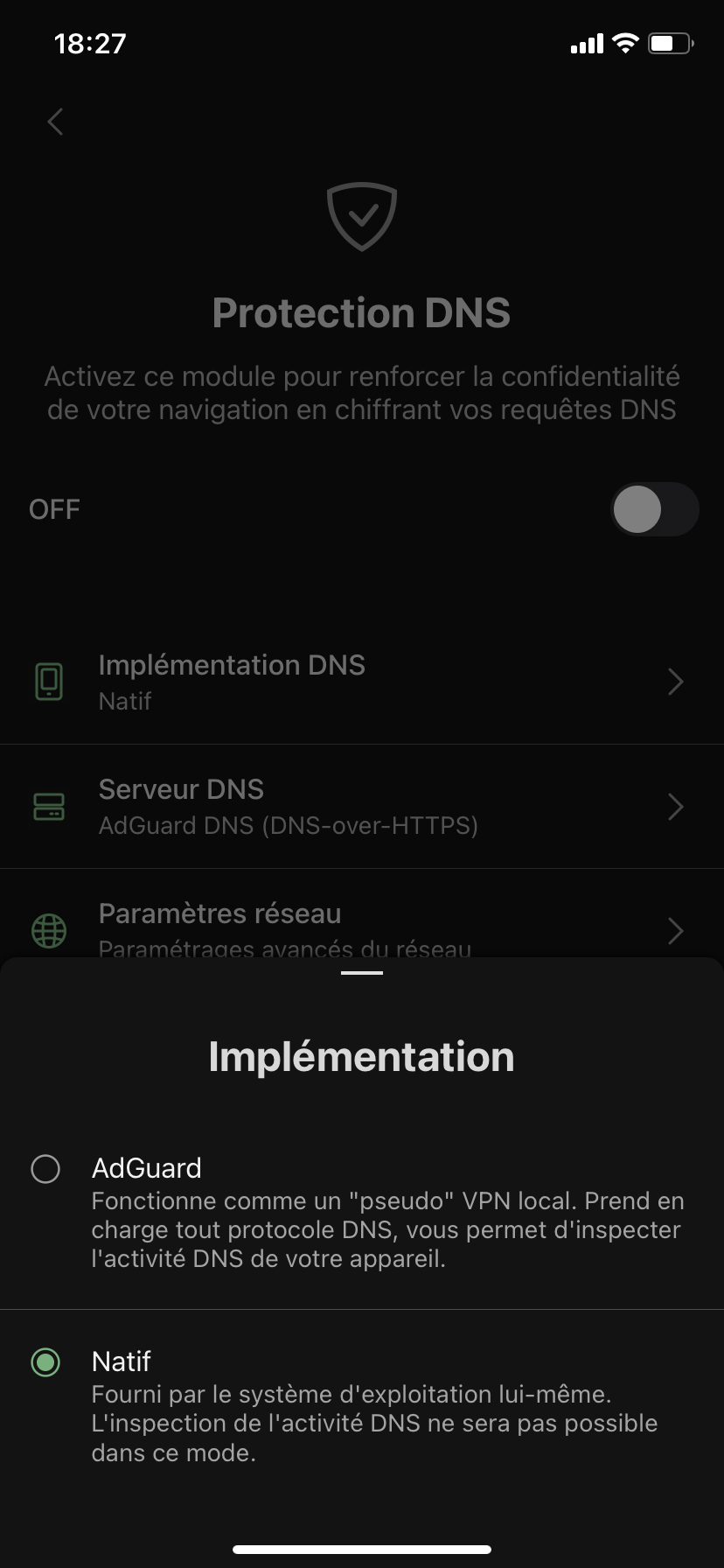
- Ouvrez les Paramètres AdGuard > Protection DNS > Implémentation DNS > changez vers Natif.
- Activez la protection DNS. Vous verrez des instructions indiquant ce qu'il faut faire (Ouvrir Paramètres système, aller vers Paramètres généraux > VPN & Réseau > DNS et y séléctionner AdGuard).
Cette nouvelle méthode de paramétrer le DNS n'est pas largement supérieure à celle que nous avons développé auparavant, mais un avantage y est important : la DNS est géré par le système et pas l'application. Ça veut dire que AdGuard n'a pas besoin de créer un VPN local. Mais il y a aussi un bémol : vous ne pourrez pas éviter les restrictions du système et utiliser AdGuard en même temps avec d'autres applications basées sur des VPN — le DNS natif sera ignoré par l'appareil si un VPN quelconque est actif. Cependant, il y a un inconvénient : vous ne pourrez pas filtrer le trafic localement. En outre, vous ne pourrez pas utiliser le tout nouveau protocole DNS-over-QUIC (DoQ).
Paramètres de bas-niveau
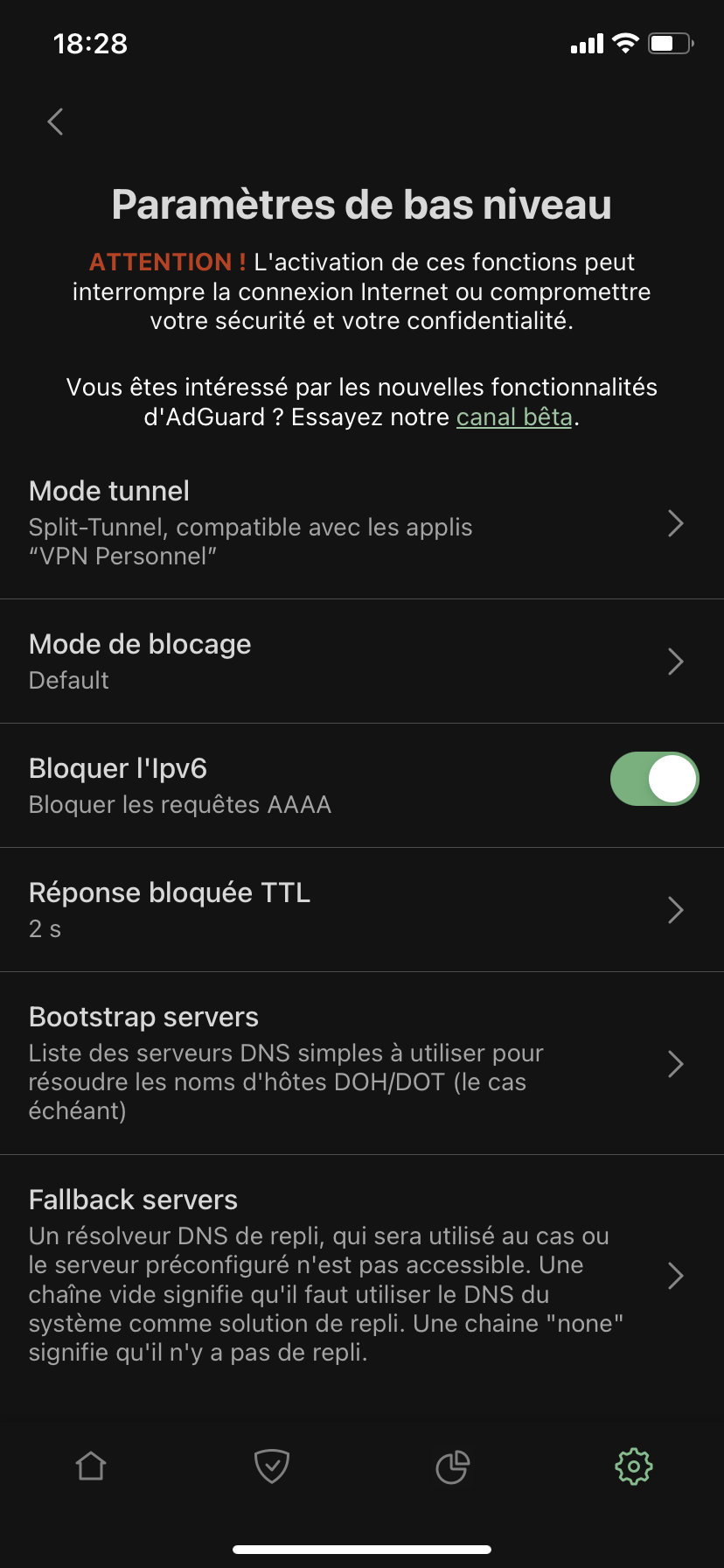
Cette section des paramètres d'AdGuard pourrait dérouter les utilisateurs avec la question provocatrice " Êtes-vous un développeur " dans sa description. Mais si vous êtes un peu geek, plusieurs nouvelles fonctions pourraient vous être utiles.
Bootstrap et Fallback
Les fonctionnalités importantes sont les serveurs Bootstrap et Fallback servers. C'est quoi alors?
Les choses sont relativement simples avec Fallback — c'est un serveur DNS de secours. Si vous avez choisi un serveur DNS et quelque chose y est arrivé, un fallback est nécessaire pour configurer le serveur DNS de secours jusqu'à ce que le serveur principal réponde.
Avec Bootstrap, c'est un peu plus compliqué. Pour qu'AdGuard pour iOS puisse utiliser un serveur DNS sécurisé personnalisé, notre application doit d'abord obtenir son adresse IP. Pour cela, le système DNS est utilisé par défaut, mais cela n'est parfois pas possible pour de multiples raisons. Dans ce cas, Bootstrap peut être utilisé pour obtenir l'adresse IP du serveur DNS sécurisé sélectionné. Voici deux exemples pour illustrer les cas où un serveur Bootstrap personnalisé pourrait être utile :
- Lorsqu'un serveur DNS par défaut du système ne renvoie pas l'adresse IP d'un serveur DNS sécurisé et qu'il n'est pas possible d'utiliser un serveur sécurisé.
- Lorsque notre application et un VPN tiers sont utilisés simultanément et qu'il n'est pas possible d'utiliser le DNS du système comme Bootstrap.
Blocage IPv6
Pour toute requête DNS envoyée pour obtenir une adresse IPv6, notre application renvoie une réponse vide (comme si cette adresse IPv6 n'existait pas). Il existe maintenant une option pour ne pas renvoyer d'adresse IPv6. À ce point, la description de cette fonction devient trop technique : la configuration ou la désactivation d'IPv6 est le domaine exclusif des utilisateurs avancés. Si vous faites partie de ces derniers, il sera sans doute bon de savoir que nous disposons désormais de cette fonction, sinon - inutile de s'y plonger.
Eh bien, c'est tout pour aujourd'hui. Nous espérons que la nouvelle version vous plaira. Et n'oubliez pas que nous sommes toujours heureux de recevoir vos commentaires. Faites-nous parvenir vos réflexions dans la section "Commentaires" ci-dessous ou sur les médias sociaux !





















































